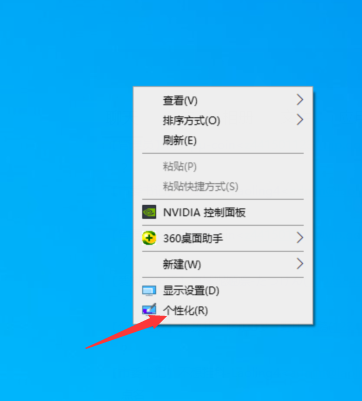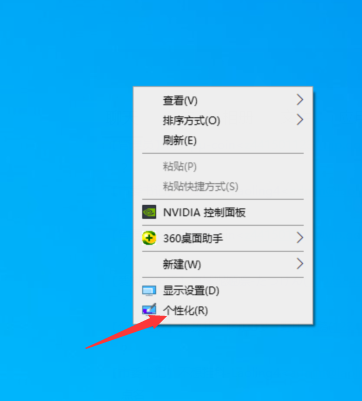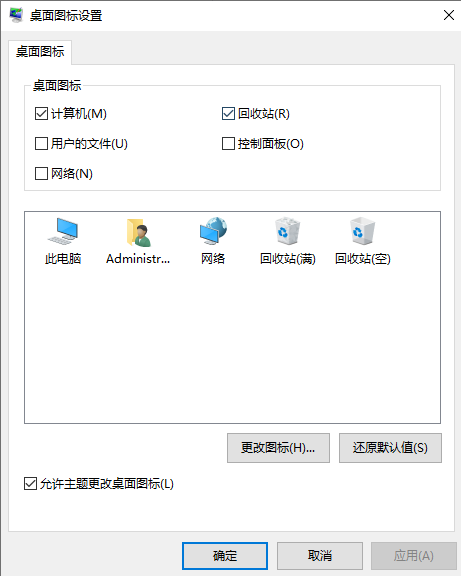Warning: Use of undefined constant title - assumed 'title' (this will throw an Error in a future version of PHP) in /data/www.zhuangjiba.com/web/e/data/tmp/tempnews8.php on line 170
win10我的电脑怎么放在桌面
装机吧
Warning: Use of undefined constant newstime - assumed 'newstime' (this will throw an Error in a future version of PHP) in /data/www.zhuangjiba.com/web/e/data/tmp/tempnews8.php on line 171
2020年07月05日 09:45:00
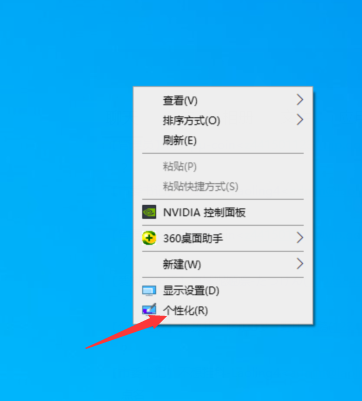
遇到系统故障时,许多朋友会选择重新安装系统。重新安装系统可以解决大多数计算机问题。使用装机吧安装系统在计算机上重新安装微软原版系统后,许多朋友会发现桌面上只有一个回收站,这是因为微软原版系统就是这样。但是,如果您要调出其他桌面图标(例如我的电脑)怎么办?
下面小编带来了一种非常简单的方法来教您如何设置桌面图标。
1.打开安装了新系统的计算机,右键单击桌面上的空白,然后单击菜单底部的个性化选项。
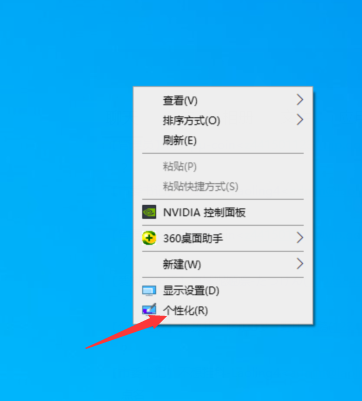
2.在弹出的界面中选择主题,然后在右侧的界面中下拉桌面图标设置,然后单击“打开”。

3.在桌面图标设置中,勾选“此电脑”前面的框,其他想要在桌面显示的图标也可以勾选,然后单击“确定”。
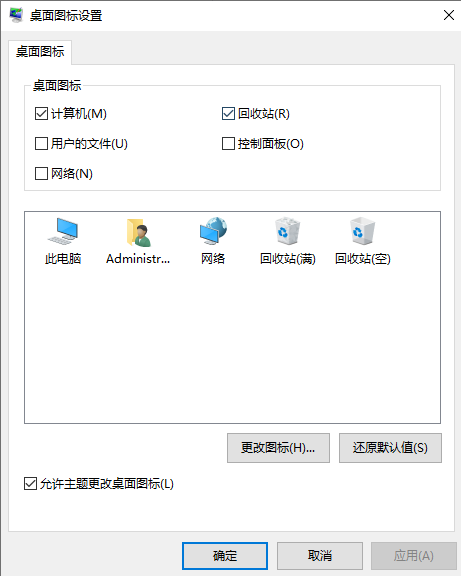
4.刷新桌面后,就可以看到桌面上出现“此电脑”了。